电脑系统没有剪贴板,电脑系统没有剪贴板怎么办
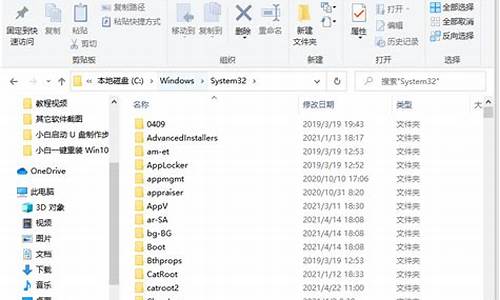
方法/步骤
1、右键点击左下角的Windows徽标键,在弹出菜单中选择“设置”菜单项;
2、这时就会打开Windows设置窗口,点击窗口的“系统”图标;
3、接下来在打开Windows系统设置窗口中,点击左侧边栏的“剪贴板”菜单项;
4、在右侧的窗口中找到“保存多个项目”的设置项,可以看到下面有一个“保存多个剪贴板项目以备稍后使用。按Windows徽标键+V以查看历史记录并粘贴其中的内容”设置项;
5、把该项下面的开关设置为打开的状态即可;
6、这时我们随便打开一个文档,然后选中文档中的内容,然后右键点击该内容,在弹出菜单中选择“复制”菜单项,进行多次操作;
7、接下来按下键盘上的Windows+V组合键,就可以看到剪贴板中的内容了,可以看到一共多少条复制信息,其中每条信息的内容都可以在该窗口中显示出了,如果需要粘贴某条信息,只需要点击该信息就可以了。
总结: 电脑粘贴板在设置系统中找,操作步骤如下:1、打开电脑后,在桌面上点击底部的设置图标按钮进入设置系统。2、进入设置界面后,点击系统选项。3、在弹出的新界面的左侧菜单栏中,找到剪贴板选项并点击。4、找到剪贴板历史记录部分,这个位置就是粘贴板位置,点击开关按钮,将其打开。5、能看到上面标注了windows徽标键+V键就是粘贴的快捷方式。
演示环境信息: 电脑型号:MacBook Air,系统版本:window10家庭中文版。
图文步骤:1、打开电脑后,在桌面上点击底部的设置图标按钮进入设置系统。 2、进入设置界面后,点击系统选项。 3、在弹出的新界面的左侧菜单栏中,找到剪贴板选项并点击。 4、找到剪贴板历史记录部分,这个位置就是粘贴板位置,点击开关按钮,将其打开。 5、能看到上面标注了windows徽标键+V键就是粘贴的快捷方式。
注意事项:使用windows徽标键+V键,能更快速的完成粘贴操作。
声明:本站所有文章资源内容,如无特殊说明或标注,均为采集网络资源。如若本站内容侵犯了原著者的合法权益,可联系本站删除。












